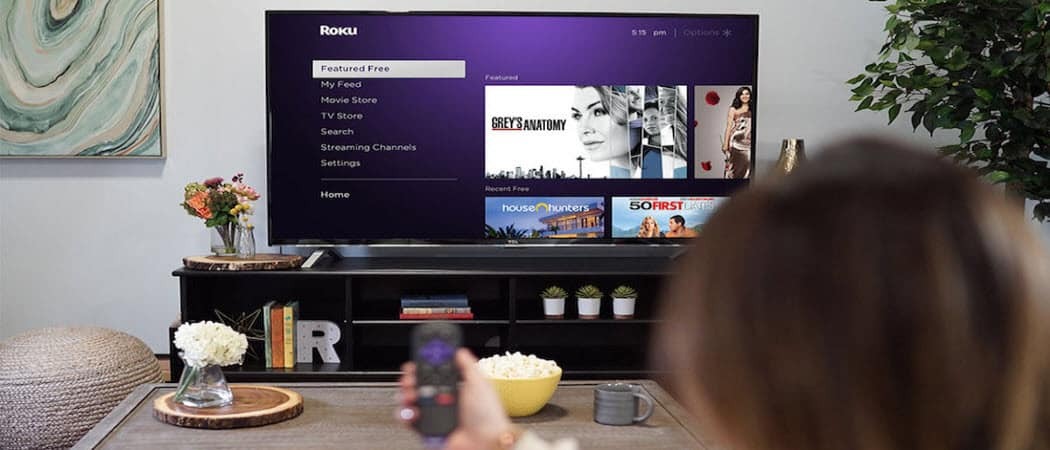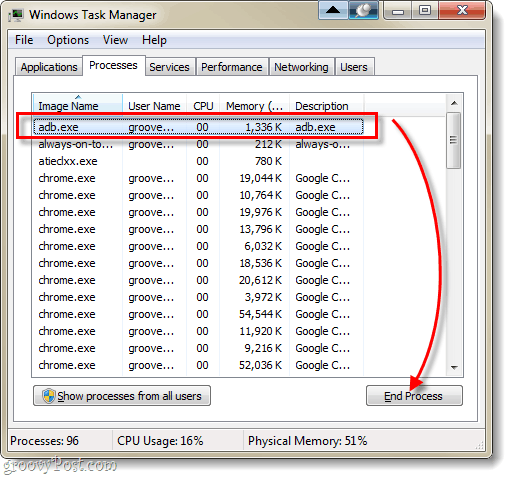Windows Insider-kanalen wijzigen op Windows 11
Microsoft Windows 11 Held / / August 05, 2021

Laatst geupdate op
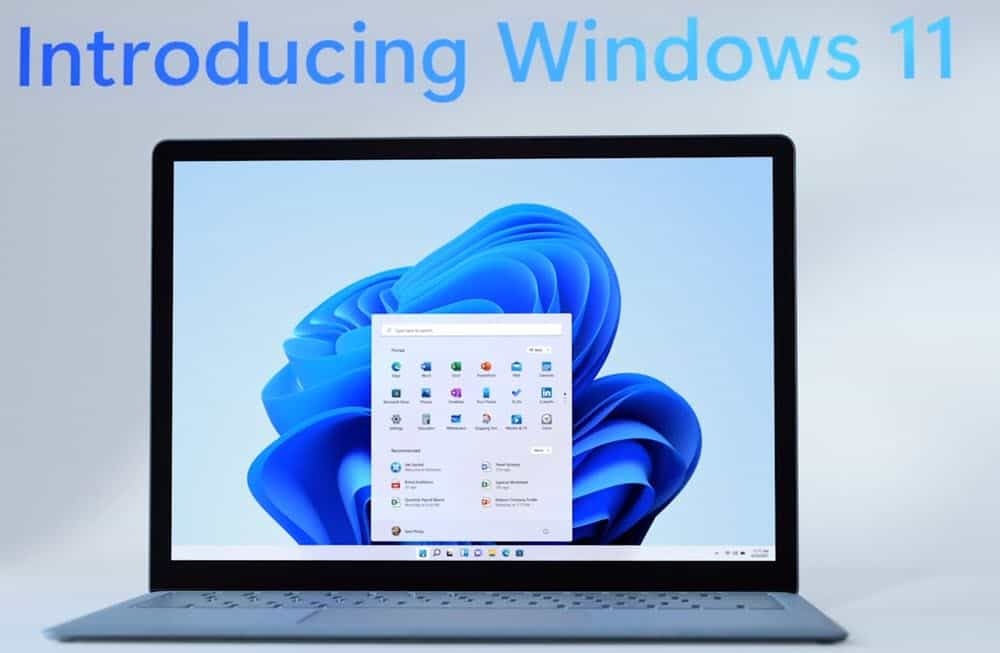
Als je in het Windows 11 Insider-programma zit, kan er een moment komen dat je van kanaal wilt wisselen. Hier leest u hoe u dit doet via de instellingen van Windows 11.
Microsoft aangekondigd een nieuwe versie van Windows die binnenkort verschijnt, en het heet Windows 11. Momenteel is de enige manier om het te testen door deel te nemen aan het Windows Insider-programma (Dev Channel). Als je het nieuwe besturingssysteem wilt testen op een secundaire pc of in een virtuele machine, bekijk dan ons artikel over: Windows 11 downloaden en installeren. Maar net als bij Windows 10 wil je misschien overschakelen naar het langzamere bètakanaal (of omgekeerd).
Wat is het verschil tussen Insider-kanalen?
Beginnend met Windows 10 lanceerde Microsoft de Windows Insider-programma. Momenteel rolt het bedrijf updates uit naar drie afzonderlijke groepen of 'kanalen'. Er is het Dev Channel, Beta Channel en Release Preview Channel. Het Windows 11 Insider-programma bevat echter geen Release Preview Channel op het moment van schrijven.
Toen Windows 11 voor het eerst werd gelanceerd voor testers, moest u zich zelfs inschrijven voor het Dev-kanaal. Maar sinds de eerste release biedt het de Windows 11 Insider-builds via het bètakanaal. Het belangrijkste verschil is de snelheid waarmee u nieuwe builds of versies van het besturingssysteem krijgt. Hier is een blik op wat Microsoft zegt over elk kanaal:
- Ontwikkelaarskanaal: Ideaal voor zeer technische gebruikers. Krijg als eerste toegang tot de nieuwste Windows 11-builds in de eerste fase van de ontwikkelingscyclus met de nieuwste code. Er zullen wat ruwe randen en lage stabiliteit zijn.
Dus terwijl u de nieuwste functies sneller krijgt, zal uw testmachine minder stabiel zijn.
- Bètakanaal: Ideaal voor early adopters. Deze builds van Windows 11 zullen betrouwbaarder zijn dan builds van ons Dev Channel, met updates die zijn gevalideerd door Microsoft. Uw feedback heeft hier de grootste impact.
Dit is het kanaal dat je zoekt als je je geen zorgen hoeft te maken dat je eerst de nieuwste functies hebt. Maar u wilt een betrouwbaardere build van het besturingssysteem om te testen op een secundaire pc.
Wijzig naar Insider-kanaal op Windows 11
Het wijzigen van het Insider-kanaal via Windows 11 is een eenvoudig proces. Klik op de Begin knop en klik vervolgens op Instellingen. Als alternatief kunt u de Toetsenbord sneltoetsWindows-toets + I om Instellingen te starten.
Wanneer de pagina Instellingen wordt geopend, klikt u op Windows Update onderaan de lijst in het linkerdeelvenster. Dan klikken Windows Insider-programma aan de rechterkant.
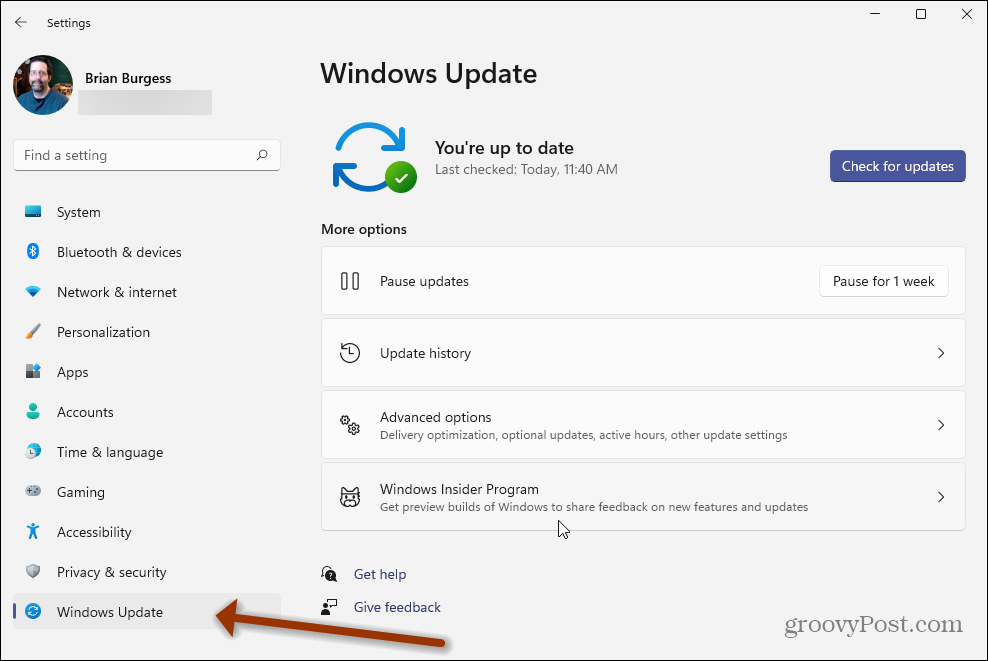
Klik vervolgens op de Kies je Insider-instellingen vervolgkeuzemenu onder uw huidige buildnummer.
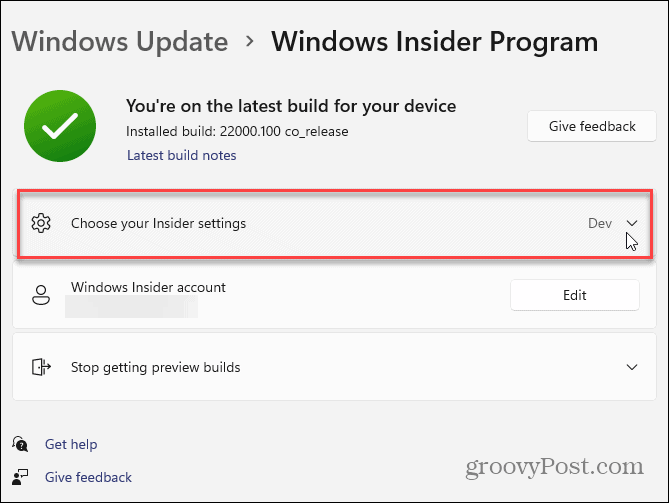
Klik nu op het kanaal waarin je wilt zijn. Houd er rekening mee dat u uw machine opnieuw moet opstarten om de wijzigingen door te voeren.
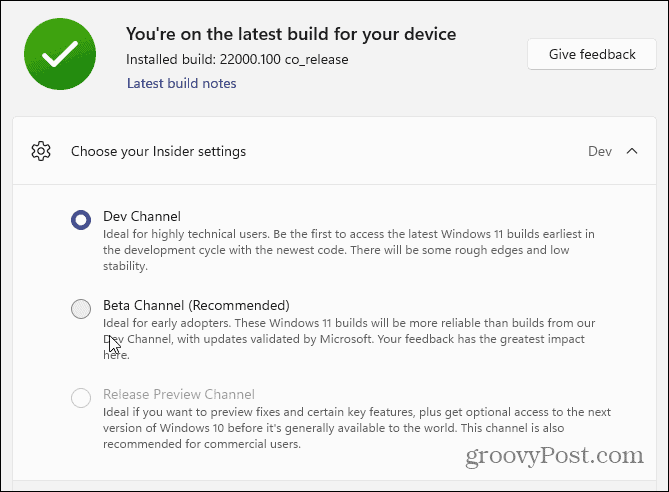
Nogmaals, het is belangrijk op te merken dat u Insider-builds alleen op secundaire pc's of een test-VM moet installeren. Niet uw belangrijkste productiedoos. Zelfs als je in een langzamer kanaal zit, is het nog steeds de OS-code die in ontwikkeling is. Toch is het testen van nieuwe functies en mogelijke toekomstige werkscenario's (voor beheerders) geweldig. En het is belangrijk om de snelheid te kunnen wijzigen waarmee uw pc de code ontvangt.
Zodra u Windows 11 op uw testmachine hebt geïnstalleerd, leest u enkele van onze tips, zoals hoe u: verplaats de Start-knop en taakbalk of hoe? een gebruikersaccount toevoegen aan Windows 11.
Hoe de cache, cookies en browsegeschiedenis van Google Chrome te wissen
Chrome doet uitstekend werk door uw browsegeschiedenis, cachegeheugen en cookies op te slaan om uw browserprestaties online te optimaliseren. Haar is hoe te...
Prijsvergelijking in de winkel: hoe u online prijzen kunt krijgen terwijl u in de winkel winkelt
Kopen in de winkel betekent niet dat je hogere prijzen moet betalen. Dankzij prijsaanpassingsgaranties kunt u online kortingen krijgen tijdens het winkelen in...
Een Disney Plus-abonnement cadeau doen met een digitale cadeaukaart
Als je van Disney Plus hebt genoten en het met anderen wilt delen, kun je als volgt een Disney+ Gift-abonnement kopen voor...
Uw gids voor het delen van documenten in Google Documenten, Spreadsheets en Presentaties
U kunt eenvoudig samenwerken met de webgebaseerde apps van Google. Dit is uw gids voor delen in Google Documenten, Spreadsheets en Presentaties met de machtigingen...